設定・トラブル
Wi-Fi設定|macOS Sequoia / Sonoma / Ventura / Monterey|Wi-Fi(無線LAN)
macOSのWi-Fi(無線LAN)への接続方法をご案内します。
- Wi-Fi(無線LAN)
-
設定方法
困ったときは
以下よりお使いのmacOSを選択してください。
macOS Sequoia / Sonoma / Ventura をご利用の場合
-
接続するネットワークのSSIDと暗号化キーをご用意ください。ご不明な場合は以下をご参照ください。
-
設定前に接続するルーターの電源を入れてください。
-
本手順ではmacOS Sequoia(15.0)を使用しています。画面・アイコン・名称等はOSのバージョンにより異なります。
- STEP
- 1/4
メニューバーの[ Wi-Fiメニュー]をクリックし、Wi-Fiスイッチが[
Wi-Fiメニュー]をクリックし、Wi-Fiスイッチが[  オフ(切)]の場合はクリックして[
オフ(切)]の場合はクリックして[  オン(入)]にします。
オン(入)]にします。
- STEP
- 2/4
メニューバーの[ Wi-Fiメニュー]をクリックし、リストから接続するネットワークのSSIDを選択します。
Wi-Fiメニュー]をクリックし、リストから接続するネットワークのSSIDを選択します。
※以降の手順は[yourSSID]というSSIDに接続する場合の例です。

- STEP
- 3/4
パスワード入力画面が表示されます。
以下の表を参照して各項目を設定し、[接続]をクリックします。
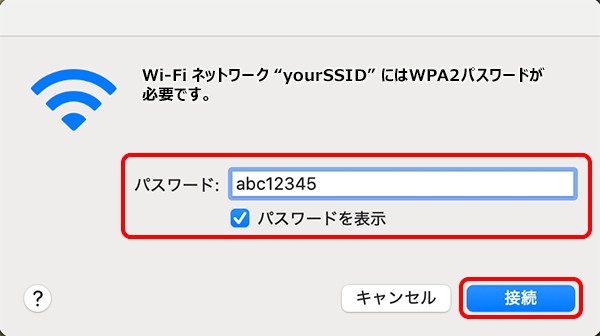
| パスワード | 暗号化キーを入力 |
|---|---|
| パスワードを表示 | チェックを入れ入力内容を確認 |

- STEP
- 4/4
ブラウザーを起動しOCNのWebサイトなどが表示されましたら、設定完了です。

OCNのWebサイトなどが表示されない場合
ルーターの設定が完了していない可能性があります。
以下のリンクを参照し、ルーターの設定を行ってください。
上記の設定を行ってもWi-Fi接続がうまくいかない場合は、
以下のページを参照し、Wi-Fi設定やネットワーク設定の確認を行ってください。
macOS Monterey をご利用の場合
-
接続するネットワークのSSIDと暗号化キーをご用意ください。ご不明な場合は以下をご参照ください。
-
設定前に接続するルーターの電源を入れてください。
-
本手順ではmacOS Monterey(12.0.1)を使用しています。画面・アイコン・名称等はOSのバージョンにより異なります。
- STEP
- 1/4
メニューバーの[  Wi-Fiメニュー]をクリックし、Wi-Fiスイッチが[
Wi-Fiメニュー]をクリックし、Wi-Fiスイッチが[  オフ(切)]の場合はクリックして[
オフ(切)]の場合はクリックして[  オン(入)]にします。
オン(入)]にします。
※[  オン(入)]の場合は、次のSTEPへお進みください。
オン(入)]の場合は、次のSTEPへお進みください。
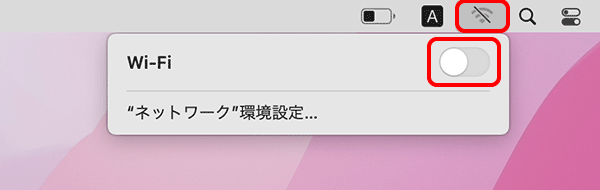

[  Wi-Fiメニュー]が表示されていない場合
Wi-Fiメニュー]が表示されていない場合
-
メニューバーの[
 アップルメニュー]-[システム環境設定]をクリックします。
アップルメニュー]-[システム環境設定]をクリックします。 -
[システム環境設定]画面で[
 ネットワーク]をクリックします。
ネットワーク]をクリックします。 -
[ネットワーク]画面左で[Wi-Fi]を選択し、[メニューバーにWi-Fiの状況を表示]にチェックします。画面左上の[● 閉じる]をクリックします。

- STEP
- 2/4
メニューバーの[  Wi-Fiメニュー]をクリックし、リストから接続するネットワークのSSIDを選択します。
Wi-Fiメニュー]をクリックし、リストから接続するネットワークのSSIDを選択します。
※以降の手順は[yourSSID]というSSIDに接続する場合の例です。
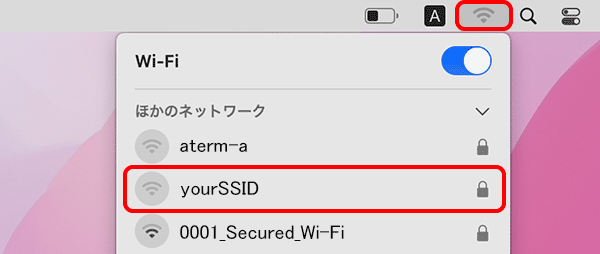
- STEP
- 3/4
パスワード入力画面が表示されます。
以下の表を参照して各項目を設定し、[接続]をクリックします。
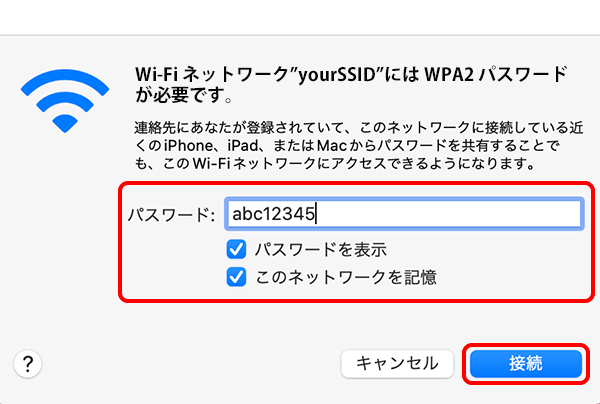
| パスワード | 暗号化キーを入力 |
|---|---|
| パスワードを表示 | チェックを入れ入力内容を確認 |
| このネットワークを記憶 | チェックする |

- STEP
- 4/4
ブラウザーを起動しOCNのWebサイトなどが表示されましたら、設定完了です。

OCNのWebサイトなどが表示されない場合
ルーターの設定が完了していない可能性があります。
以下のリンクを参照し、ルーターの設定を行ってください。
上記の設定を行ってもWi-Fi接続がうまくいかない場合は、
以下のページを参照し、Wi-Fi設定やネットワーク設定の確認を行ってください。
 アンケートにご協力をお願いします
アンケートにご協力をお願いします
「疑問・問題は解決しましたか?」
アンケート
お客さまサポートサイトへのご意見・ご要望をお聞かせください。
ご意見・ご要望がありましたら、ご自由にお書きください。
※ご意見・ご要望は、お客さまサポートサイトの改善に利用させていただきます。
※お問い合わせにはお答えできかねますので、個人情報の入力はご遠慮ください。

※[ オン(入)]の場合は、次のSTEPへお進みください。
オン(入)]の場合は、次のSTEPへお進みください。